Comment dissocier, exclure ou supprimer un dossier de OneDrive dans Windows 11/10
Si vous ne souhaitez pas que le dossier Bureau(Desktop) , Documents ou Images soit synchronisé avec votre compte OneDrive , il existe un moyen simple de dissocier, d'exclure ou de supprimer un dossier de OneDrive(remove a folder from OneDrive) . Cet article vous guide à travers les étapes nécessaires pour terminer le processus sans tracas.
Dissocier(Unlink) , exclure ou supprimer un dossier de OneDrive
Si plusieurs utilisateurs utilisent le même PC, il est probable que quelqu'un modifie l' emplacement d'enregistrement du(save location of Photos or Documents) dossier Photos ou Documents sur OneDrive sous Windows . Vous pouvez annuler les modifications en suivant les étapes décrites ci-dessous.
- Cliquez sur l'icône OneDrive dans la barre des tâches.
- Choisissez Aide et paramètres.
- Faites défiler jusqu'à Paramètres.
- Passez à l'onglet Sauvegarde.
- Cliquez sur le lien Choisir des dossiers.
- (Uncheck Desktop)Décochez le dossier Bureau , Documents ou Images .(Pictures)
Seuls les dossiers sélectionnés seront synchronisés dans OneDrive , les fichiers nouveaux(New) et existants seront ajoutés à OneDrive , sauvegardés et disponibles sur d'autres appareils même si vous fermez le système, actuellement en cours d'utilisation.
Si l' icône OneDrive est épinglée à la barre des tâches(Taskbar) , cliquez sur l'icône et choisissez l' option Aide et paramètres .(Help & Settings)
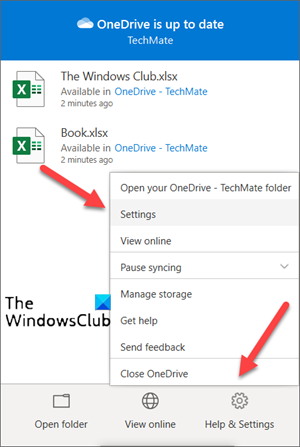
Faites défiler jusqu'à l' option Paramètres et sélectionnez-la.(Settings)
Lorsque la boîte de dialogue Microsoft OneDrive s'affiche, passez à l' onglet (OneDrive Backup tab)Sauvegarde(Backup) OneDrive .
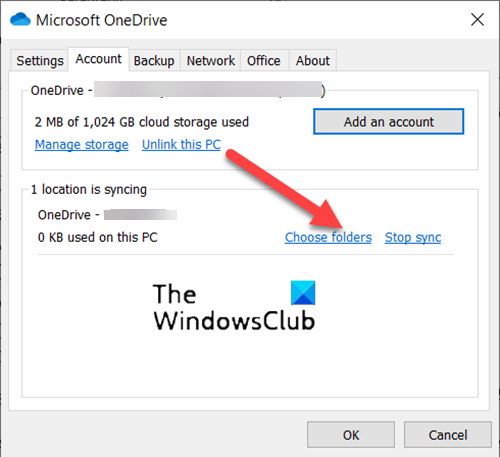
Ensuite, sous la section L' emplacement est en cours de synchronisation(Location is syncing) , cliquez sur le lien Choisir les dossiers .(Choose folders)
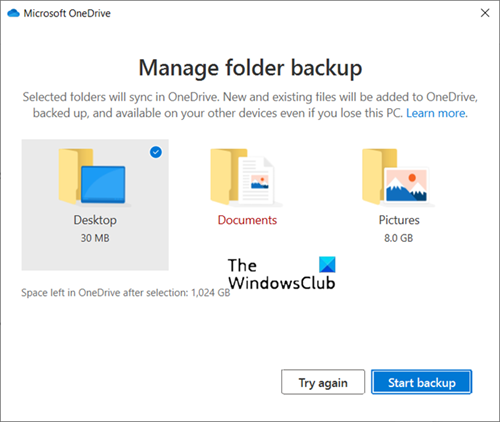
Lorsque l' écran Gérer la sauvegarde du dossier(Manage Folder Backup) apparaît, décochez le dossier Bureau(Desktop) , Images(Pictures ) ou Documents pour les dissocier ou les exclure de OneDrive .
Comment dissocier, exclure ou supprimer un dossier de OneDrive dans Windows 11
OneDrive sauvegarde/stocke automatiquement tous les fichiers créés et enregistrés localement dans les dossiers Bureau(Desktop) , Images(Pictures) et Documents. Maintenant, beaucoup pourraient chérir cette fonctionnalité, mais pour la plupart, ce serait une intrusion dans leur vie privée.

Auparavant, la méthode pour dissocier, exclure ou supprimer un dossier de OneDrive était assez complexe, mais Windows 11 l'a simplifiée. La procédure est la suivante :
- Faites un clic droit sur le bouton Démarrer(Start) et sélectionnez Paramètres(Settings) .
- Dans le menu Paramètres , accédez à l'onglet (Settings)Comptes(Accounts) dans la liste de gauche.
- Dans le volet de droite, cliquez sur Sauvegarde Windows(Windows Backup) .
- Vous trouverez une option pour la synchronisation des dossiers OneDrive(OneDrive folder syncing) . Cliquez sur Gérer les paramètres de synchronisation(Manage sync settings) qui lui correspondent.
- Vous trouverez la possibilité de gérer la sauvegarde des dossiers Bureau, Images et Documents(Desktop, Pictures, and Documents folders) .
Et pour une raison quelconque, si vous ne pouvez pas dissocier le dossier Images(Pictures) via les paramètres OneDrive , il existe toujours une option pour utiliser la méthode de piratage du Registre . (Registry)Suivez les instructions données ci-dessous.
Qu'est-ce que le dossier OneDrive Photos ?
C'est un endroit qui vous permet d'organiser vos photos et de les retrouver. Il est équipé de fonctionnalités telles que la recherche de photos, les tags et les albums. De plus, pour simplifier la tâche, OneDrive ajoute la date sur la barre de défilement lorsque vous faites défiler vos photos de haut en bas.
Veuillez(Please) noter que la modification incorrecte de l' Éditeur du Registre(Registry Editor) peut avoir de graves conséquences. Créez un point de restauration du système(System Restore) avant de continuer.
Comment dissocier les images du dossier OneDrive à l'aide du registre(Registry) ?
Press Win+R en combinaison pour ouvrir la boîte de dialogue Exécuter .(Run)
Tapez Regedit.exe(Type Regedit.exe) dans le champ vide de la boîte et appuyez sur Entrée(Enter) .
Lorsque l' éditeur de registre(Registry Editor) s'ouvre, accédez à l'adresse de chemin suivante -
HKEY_CURRENT_USER \SOFTWARE\Microsoft\Windows\CurrentVersion\Explorer\
Ensuite, faites défiler un peu et choisissez le dossier User Shell Folders(User Shell Folders folder) .
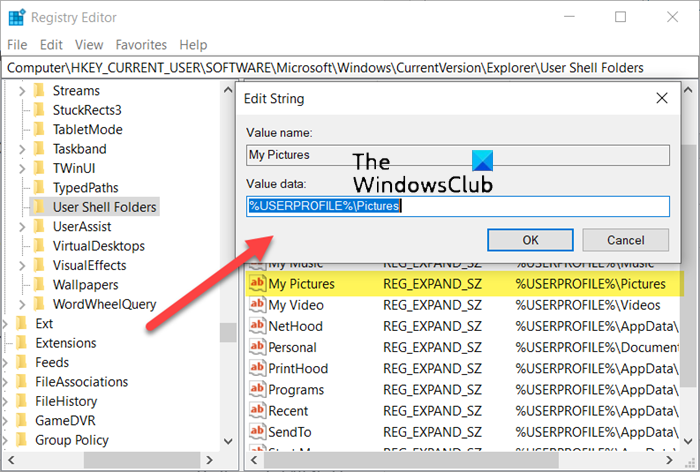
Sur son côté droit, double-cliquez sur l' entrée Mes images(My Pictures) et remplacez ses données de valeur par l'emplacement que vous souhaitez utiliser pour : %USERPROFILE%Pictures.
De même, apportez des modifications à une autre adresse de chemin appropriée. Pour cela, double-cliquez sur la chaîne nommée {0DDD015D-B06C-45D5-8C4C-F59713854639.
Si vous ne le trouvez pas, appuyez sur Ctrl+F en combinaison pour ouvrir la boîte de recherche(Find) , copiez-collez la chaîne ci-dessus et appuyez sur la touche Entrée(Enter) .
Une fois trouvé, double-cliquez sur l'entrée et remplacez-la par %USERPROFILE%Pictures.
Appuyez sur le bouton OK lorsque vous avez terminé.(OK)
Enfin, redémarrez votre PC pour permettre aux modifications de prendre effet.
Vous devez procéder de la même manière pour le dossier Documents ou le dossier Bureau(Desktop) , si nécessaire.
OneDrive est-il bon pour le stockage de photos ?
Bien que OneDrive ne soit pas vraiment conçu comme un outil de stockage et d'édition de photos, il peut être utilisé pour stocker des photos et d'autres fichiers multimédias. Surtout, si vous payez pour cela, ça vaut le coup !
Quels sont les avantages de la sauvegarde de ces 3 dossiers OneDrive par Windows ?(Windows)
L'avantage est que même si vous réinitialisez votre ordinateur tout en choisissant l'option de tout supprimer sur le système, dès que vous vous reconnectez au système, le bureau(Desktop) apparaît tel qu'il était avant le processus de restauration.
Quels sont les inconvénients de la sauvegarde de ces 3 dossiers OneDrive par Windows ?(Windows)
Réponse simple(Simple) - confidentialité. Lorsque je restaure mon système et que je choisis l'option de suppression de toutes les données, j'ai en fait l'intention de supprimer toutes les données. Si je devais en garder une partie, je choisirais l'option de le faire. Un autre point est que toutes vos photos, documents et applications privés sont stockés sur le cloud, la plupart du temps à votre insu. Il restera toujours sur le cloud, sauf si vous le supprimez.
Related posts
OneDrive.exe Entry Point pas Found sur Windows 10
Comment supprimer OneDrive icon de File Explorer dans Windows 11/10
OneDrive Vignettes non montrées sur Windows 10
Fix OneDrive Impossible de se connecter au message Windows error dans Windows 10
Fix OneDrive ne va pas commencer dans Windows 10
Microsoft Edge Browser Tips and Tricks pour Windows 10
Icône OneDrive manquante de Taskbar à Windows 10
Convert AVCHD à MP4 en utilisant ces convertisseurs gratuits pour Windows 10
Comment créer un Radar Chart dans Windows 11/10
Comment désinstaller ou réinstaller Notepad dans Windows 10
La télécommande procedure call Échec de l'erreur en utilisant DISM dans Windows 10
Comment ajouter Group Policy Editor à Windows 10 Home Edition
Adjust VOTRE Monitor pour le meilleur screen resolution à Windows 10
PDF text disparaît lors de l'édition ou de la sauvegarde de fichier dans Windows 10
Qu'est-ce qu'un PPS file? Comment convertir PPS en PDF dans Windows 11/10?
Activer Network Connections en Modern Standby sur Windows 10
Meilleures applications Battery monitor, Analytics & Statistiques pour Windows 10
Quel est le Windows.edb file dans Windows 10
Best gratuit ISO Mounter software pour Windows 10
Microsoft Intune ne synchronisation pas? Force Intune pour synchroniser en Windows 11/10
